左下のWindowsマークをクリックし、更に以下の画面の「Settings」をクリックします。

すると以下の画面になるので、「保守と管理」をクリックします。

既に以下の更新プログラムが自動でインストールされ、再起動を待っている状態でした。

どんな更新内容なのか「更新プログラムの詳細を表示する」をクリックすると内容を確認することができます。(但し英語ですが。。。)

直ぐに再起動したい場合は、下の方にスクロールすると以下のように「今すぐ再起動する」のボタンが現れますので、これをクリックすればOKです。

再起動後、再度 Windows Update を開いてみると、以下の様になっていました。
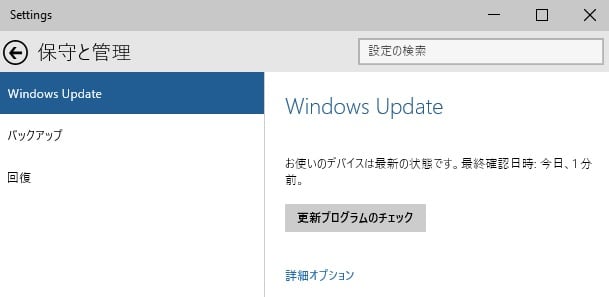
ここで、更に更新プログラムがないか確認するには「更新プログラムのチェック」をクリックすればできます。
わかってしまえば、さもないことなのですが、使い慣れた Windows8.1 からちょっと変わっただけでも、結構戸惑うものですね。

すると以下の画面になるので、「保守と管理」をクリックします。

既に以下の更新プログラムが自動でインストールされ、再起動を待っている状態でした。

どんな更新内容なのか「更新プログラムの詳細を表示する」をクリックすると内容を確認することができます。(但し英語ですが。。。)

直ぐに再起動したい場合は、下の方にスクロールすると以下のように「今すぐ再起動する」のボタンが現れますので、これをクリックすればOKです。

再起動後、再度 Windows Update を開いてみると、以下の様になっていました。
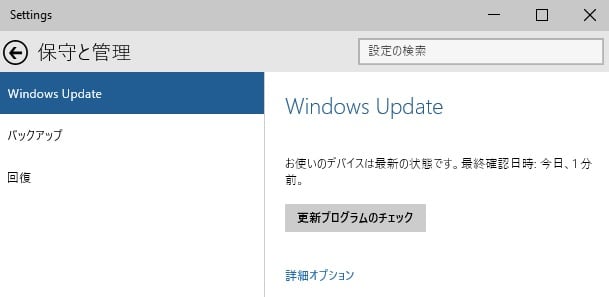
ここで、更に更新プログラムがないか確認するには「更新プログラムのチェック」をクリックすればできます。
わかってしまえば、さもないことなのですが、使い慣れた Windows8.1 からちょっと変わっただけでも、結構戸惑うものですね。




























※コメント投稿者のブログIDはブログ作成者のみに通知されます